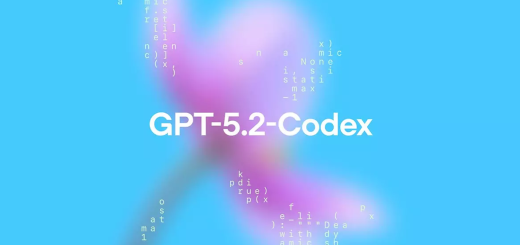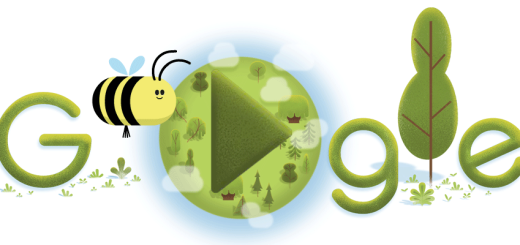Linux Find Komutu
İçindekiler
Find Komutu Nasıl Kullanılır?
Find komutu, Linux işletim sistemleri üzerinde dosya ve dizin aramak için kullanılan oldukça güçlü bir araçtır. Bugün sizlerle, find komutunun nasıl kullanılacağını ve farklı arama seçeneklerini inceleyeceğiz. Find komutu belirli bir klasör, dosyaları aramak için kullanılabileceği gibi, dosya ismine, tarihe veya boyuta göre filtreleme yapmak için de kullanılabilir.

Temel Kullanım
Find komutunu kullanarak belirli bir klasördeki tüm dosyaları bulmak için aşağıdaki komutu kullanabilirsiniz:
find /klasor/yolu
Bu komut, “/klasor/yolu” klasörü ve altındaki tüm dosyaları bulur. Örneğin, “/home/kullanici/dosyalar” klasöründe bulunan tüm dosyaları bulmak için aşağıdaki komutu kullanabilirsiniz:
find /home/kullanici/dosyalar
Bu komut, “/home/kullanici/dosyalar” klasörü ve altındaki tüm dosyaları bulur ve ekrana listeler.
Dosya İsmine Göre Arama
Find komutuyla belirli bir dosya ismine göre arama yapmak için aşağıdaki şekilde kullanabilirsiniz:
find /klasor/yolu -name "dosya_ismi"
Bu komut, “/klasor/yolu” klasörü ve altındaki tüm dosyalarda “dosya_ismi” ile eşleşen dosyaları bulur. Örneğin, “/home/kullanici/dosyalar” klasöründe bulunan tüm “belge.txt” dosyalarını bulmak için aşağıdaki komutu kullanabilirsiniz:
find /home/kullanici/dosyalar -name "belge.txt"
Bu komut, “/home/kullanici/dosyalar” klasörü ve altındaki tüm “belge.txt” dosyalarını bulur ve ekrana listeler.

Performans odaklı sunucu fiyatları ile sitenizi güçlendirin.
Dosya Boyutuna Göre Arama
Find komutunu kullanarak dosya boyutuna göre arama yapmak için aşağıdaki şekilde kullanabilirsiniz:
find /klasor/yolu -size +5M
Bu komut, “/klasor/yolu” klasörü ve altındaki tüm 5MB’den büyük dosyaları bulur. Örneğin, “/home/kullanici/dosyalar” klasöründe bulunan tüm 10MB’den büyük dosyaları bulmak için aşağıdaki komutu kullanabilirsiniz:
find /home/kullanici/dosyalar -size +10M
Bu komut, “/home/kullanici/dosyalar” klasörü ve altındaki tüm 10MB’den büyük dosyaları bulur ve ekrana listeler.
Dosya Tarihine Göre Arama
Find komutunu kullanarak dosya tarihine göre arama yapmak için aşağıdaki şekilde kullanabilirsiniz:
find /klasor/yolu -mtime +30
Bu komut, “/klasor/yolu” klasörü ve altındaki son 30 günden daha eski değiştirilmiş dosyaları bulur. Örneğin, “/home/kullanici/dosyalar” klasöründe bulunan son 60 gün içinde değiştirilmiş dosyaları bulmak için aşağıdaki komutu kullanabilirsiniz:
find /home/kullanici/dosyalar -mtime -60
Bu komut, “/home/kullanici/dosyalar” klasörü ve altındaki son 60 gün içinde değiştirilmiş dosyaları bulur ve ekrana listeler.
HTML Tablo Örneği
Find komutuyla ilgili örnek bir HTML tablosu oluşturabiliriz. Aşağıda, bir klasördeki dosyaları find komutu kullanarak bulan ve HTML tablosu olarak gösteren bir örnek bulunmaktadır:
| Dosya İsmi | Boyut | Tarih |
|---|---|---|
| belge1.txt | 10KB | 2023-01-01 |
| belge2.txt | 5KB | 2023-02-15 |
| belge3.txt | 2KB | 2023-03-10 |
Bu tablo, “/home/kullanici/dosyalar” klasöründe bulunan “belge1.txt”, “belge2.txt” ve “belge3.txt” dosyalarını ve bunların boyutlarını ve değiştirilme tarihlerini gösterir.
Ek Bilgi: Find Komutu ile Sıkça Sorulan Sorular
1. Find komutunu kullanarak sadece dizinleri nasıl bulabilirim?
Find komutunu sadece dizinleri bulmak için aşağıdaki şekilde kullanabilirsiniz:
find /klasor/yolu -type d
Bu komut, “/klasor/yolu” klasörü ve altındaki tüm dizinleri bulur ve ekrana listeler.
2. Find komutunu kullanarak bulunan dosyaları başka bir dizine nasıl taşıyabilirim?
Bulunan dosyaları başka bir dizine taşımak için aşağıdaki şekilde kullanabilirsiniz:
find /klasor/yolu -name "dosya_ismi" -exec mv {} /hedef/klasor/yolu \;
Bu komut, “/klasor/yolu” klasörü ve altındaki “dosya_ismi” ile eşleşen dosyaları “/hedef/klasor/yolu” dizinine taşır.
Find komutunun nasıl kullanılacağına dair bu temel bilgiler sayesinde, dosyalarınızı hızlı ve etkili bir şekilde arayabilir ve filtreleyebilirsiniz. Find komutunun diğer seçenekleri hakkında daha fazla bilgi için “man find” komutunu kullanabilirsiniz.